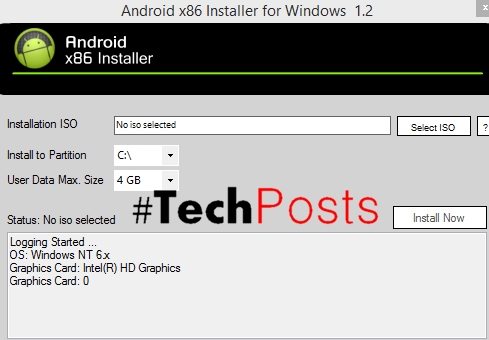Malfunctions ng mga serbisyo sa network sa Windows 7 ay malayo mula sa hindi karaniwang. Sa kaso ng mga naturang problema, imposibleng maglunsad ng mga application o mga sangkap ng system na malinaw na umaasa sa koneksyon sa Internet o "lokal na computer". Sa artikulong ito tatalakayin namin kung paano alisin ang error na nauugnay sa kawalan o kawalan ng kakayahan upang simulan ang network.
Ang paglutas ng "Network ay nawawala o hindi tumatakbo" na error
Ang error na ito ay nangyayari kapag ang isang bahagi tulad ng "Client para sa Mga Network ng Microsoft". Dagdag dito, kasama ang kadena, isang napakahalagang serbisyo ay nabigo sa pangalan "Workstation" at mga serbisyo na nakasalalay dito. Ang mga dahilan ay maaaring naiiba - mula sa isang simpleng "kapritso" ng sistema sa isang atake sa virus. May isa pang di-halatang kadahilanan - ang kakulangan ng kinakailangang pack ng serbisyo.
Paraan 1: I-configure at i-restart ang serbisyo
Ito ay tungkol sa serbisyo "Workstation" at network protocol SMB unang bersyon. Ang ilang mga nodes sa network ay tumangging magtrabaho kasama ang hindi napapanahong protocol, kaya kinakailangan upang i-configure ang serbisyo sa isang paraan na gumagana ito sa SMB version 2.0.
- Patakbuhin "Command Line" sa ngalan ng administrator.
Higit pa: Tinatawag ang "Command Line" sa Windows 7
- "Magsalita" serbisyo, kaya siya inilipat sa protocol ng ikalawang bersyon ng utos
sc config lanmanworkstation depend = bowser / mrxsmb20 / nsiPagkatapos pumasok pindutin ang key ENTER.

- Susunod, huwag paganahin ang SMB 1.0 sa sumusunod na linya:
sc config mrxsmb10 start = demand
- I-restart ang serbisyo "Workstation"sa pamamagitan ng pagpapatupad ng dalawang utos:
net stop lanmanworkstation
net start lanmanworkstation
- Reboot.
Kung ang mga error ay nangyari sa mga hakbang sa itaas, dapat mong subukang i-install muli ang nararapat na bahagi ng system.
Paraan 2: I-install muli ang bahagi
"Client para sa Mga Network ng Microsoft" nagpapahintulot sa iyo na makipag-ugnayan sa mga mapagkukunan ng network at isa sa mga pinakamahalagang serbisyo. Kung nabigo ito, ang mga problema ay hindi maiiwasang lumabas, kasama na ang pagkakamali ngayon. Ito ay makakatulong sa muling i-install ang bahagi.
- Buksan up "Control Panel" at pumunta sa applet "Network at Sharing Center".

- Sundin ang link "Pagpapalit ng mga setting ng adaptor".

- Mag-right-click sa device kung saan ginawa ang koneksyon, at buksan ang mga katangian nito.

- Piliin ang listahan "Client para sa Mga Network ng Microsoft" at tanggalin ito.

- Hihingi ng kumpirmasyon ang Windows. Push "Oo".

- I-reboot ang PC.

- Pagkatapos ay muli naming pumunta sa mga katangian ng adaptor at pindutin ang pindutan "I-install".

- Sa listahan, piliin ang posisyon "Client" at mag-click "Magdagdag".

- Piliin ang item (kung hindi mo manu-manong i-install ang mga sangkap, ito ay magiging isa lamang) "Client para sa Mga Network ng Microsoft" at itulak Ok.

- Tapos na, ang bahagi ay muling nai-install. Siguradong, i-restart namin ang kotse.
Paraan 3: I-install ang update
Kung hindi gumagana ang mga tagubilin sa itaas, maaaring hindi mo na i-update ang KB958644 sa iyong computer. Ito ay isang "patch" upang maiwasan ang ilang mga nakakahamak na programa mula sa pagpasok ng system.
- Pumunta sa pahina ng pag-download ng package sa opisyal na website ng Microsoft alinsunod sa kapasidad ng system na digit.
I-download ang pahina para sa x86
Mag-download ng pahina para sa x64 - Pinindot namin ang pindutan "I-download".

- Tinatanggap namin ang file na may pangalan "Windows6.1-KB958644-h86.msu" o "Windows6.1-KB958644-х64.msu".

Simulan namin ito sa karaniwang paraan (double click) at maghintay para sa pag-install upang matapos, pagkatapos ay i-restart ang makina at subukan upang ulitin ang mga hakbang upang i-set up ang serbisyo at muling i-install ang bahagi ng network.
Paraan 4: Ibalik ang System
Ang kakanyahan ng pamamaraang ito ay matandaan kung kailan o pagkatapos ng mga pagkilos na sinimulan ng iyong mga problema, at ibalik ang sistema gamit ang mga magagamit na tool.

Magbasa nang higit pa: Paano ibalik ang Windows 7
Paraan 5: Suriin ang impeksyon ng virus
Ang dahilan dito ay ang mga error na nagaganap sa panahon ng operasyon, maaaring mayroong malware. Lalo na mapanganib ang mga nakikipag-ugnayan sa network. Nakakatagpo sila ng mahahalagang data o "break" lamang ang pagsasaayos, pagbabago ng mga setting o nakakapinsala sa mga file. Kung nangyayari ang isang problema, dapat mong agad na i-scan at alisin ang "mga peste". Ang "paggamot" ay maaaring isagawa nang nakapag-iisa, ngunit ito ay mas mahusay na humingi ng libreng tulong sa mga espesyal na site.

Magbasa nang higit pa: Nakikipaglaban sa mga virus ng computer
Tulad ng nakikita mo, ang paglutas ng problema sa pag-aalis ng mga sanhi ng error na "Ang network ay nawawala o hindi tumatakbo" sa pangkalahatan ay medyo simple. Gayunpaman, kung pinag-uusapan natin ang isang pag-atake sa virus, ang sitwasyon ay maaaring maging seryoso. Ang pag-aalis ng malware ay hindi hahantong sa nais na resulta kung nakagawa na sila ng mga makabuluhang pagbabago sa mga file system. Sa kasong ito, malamang, tanging muling pag-install ng Windows ang makakatulong.